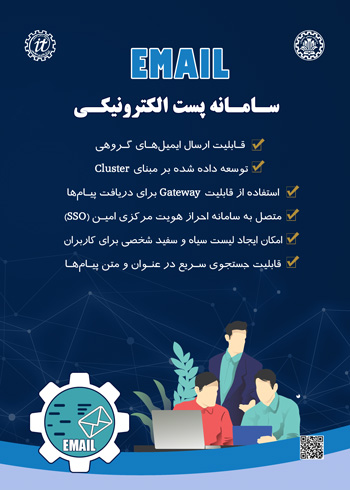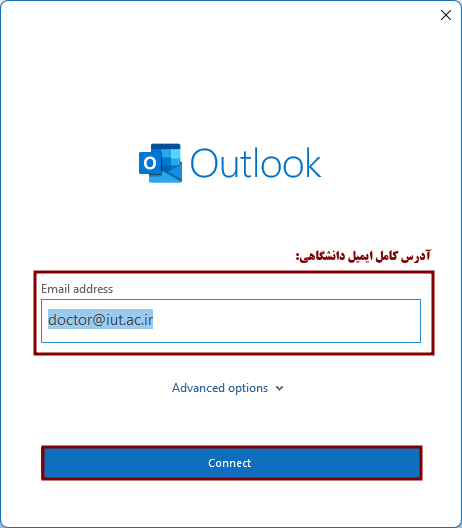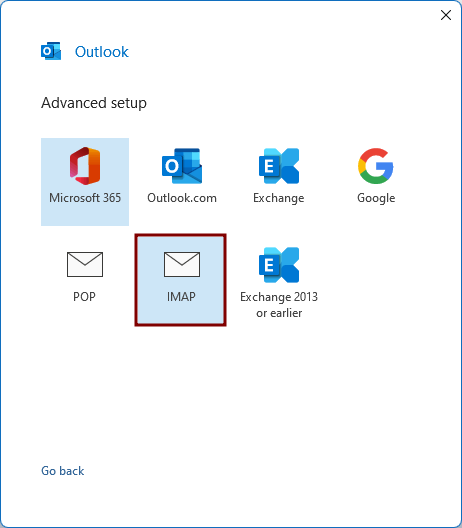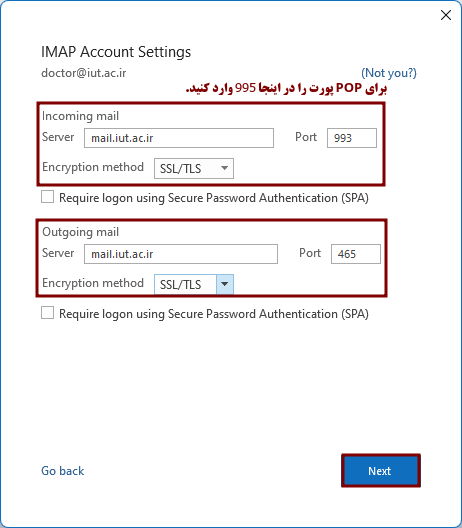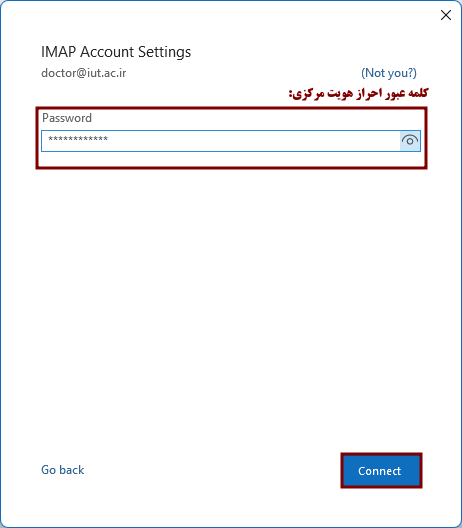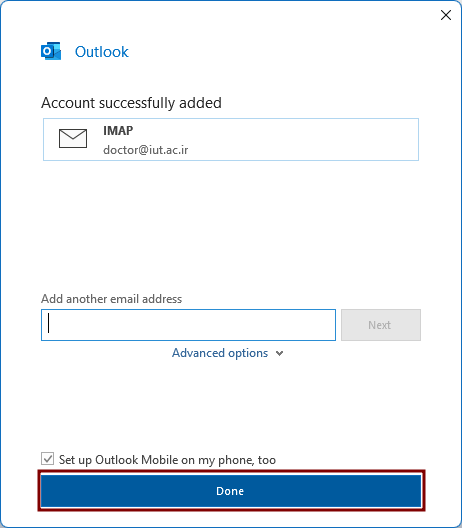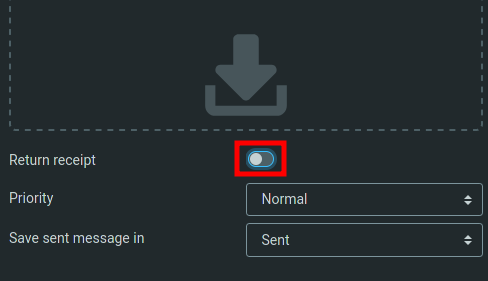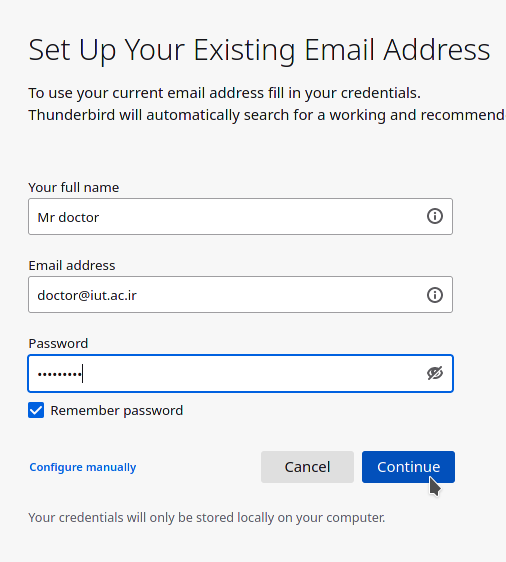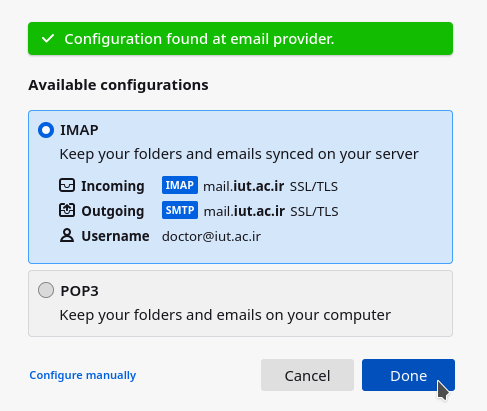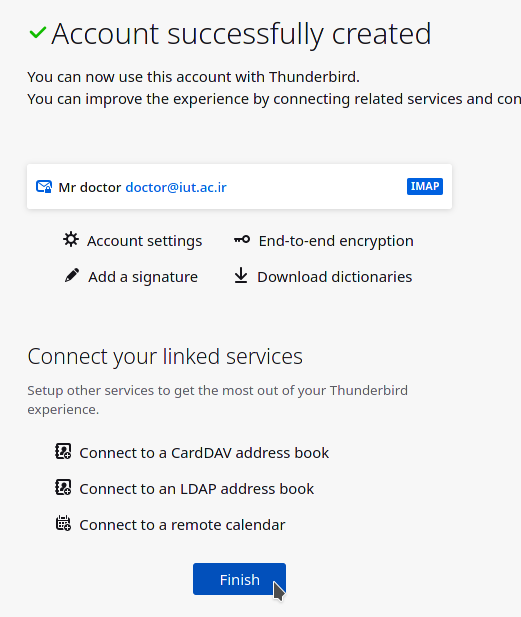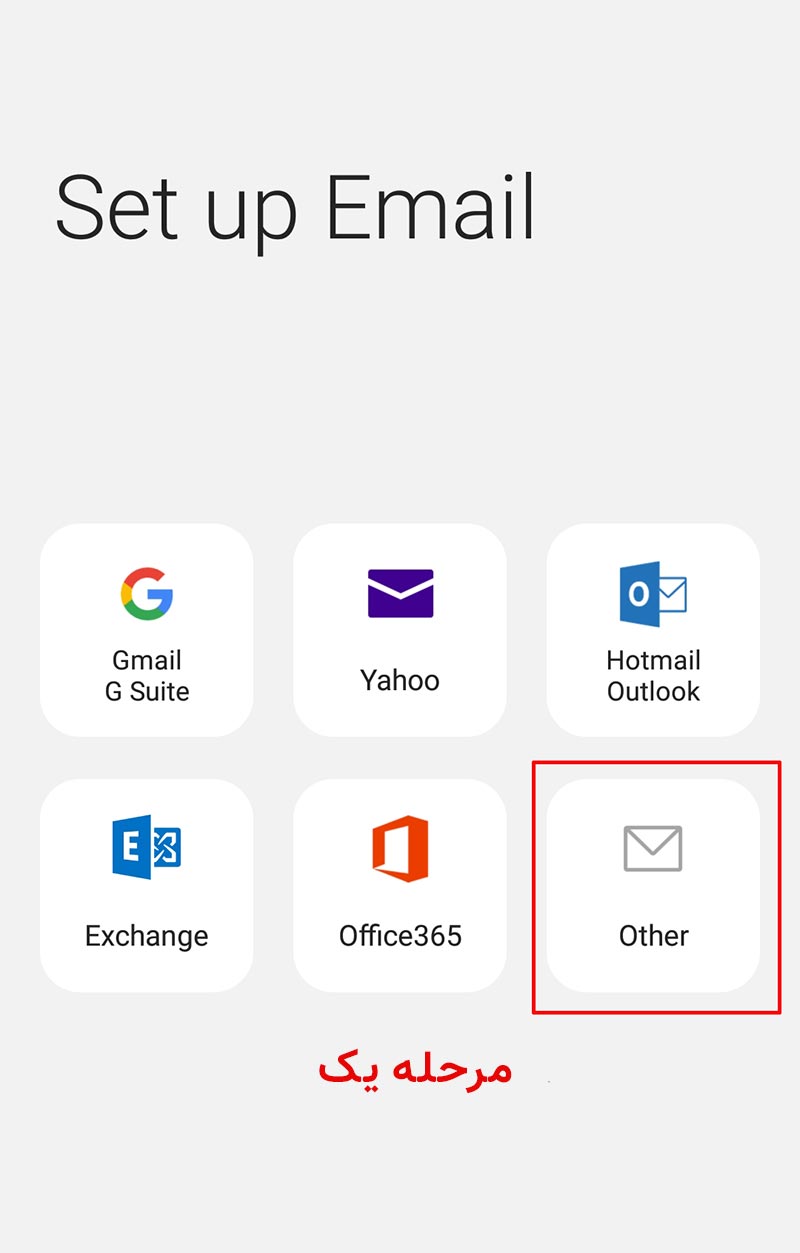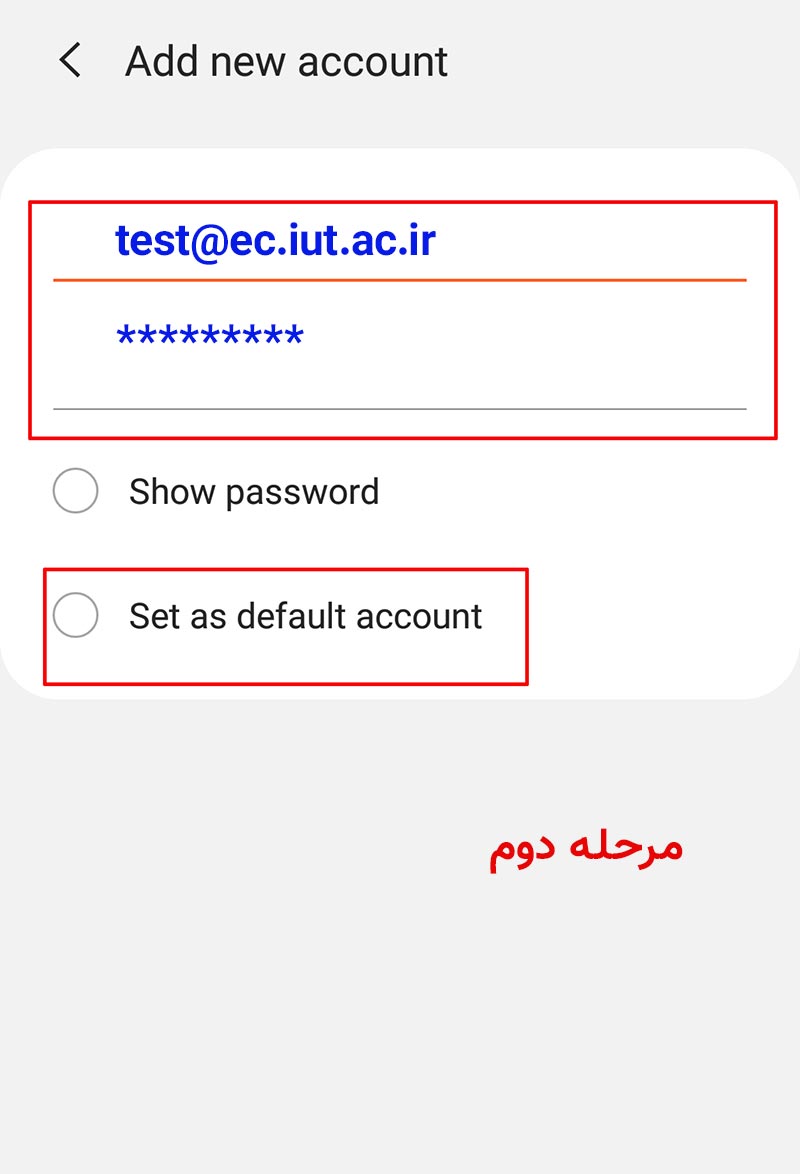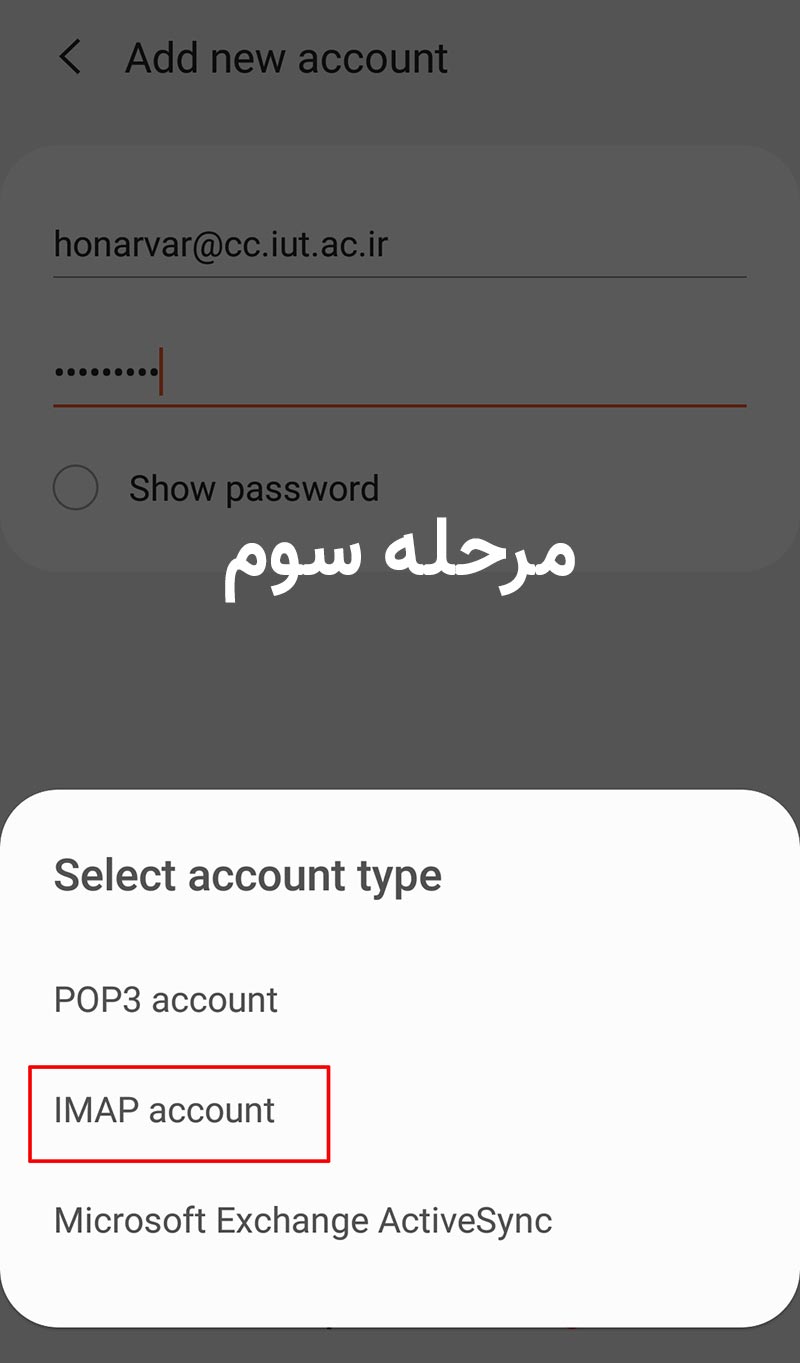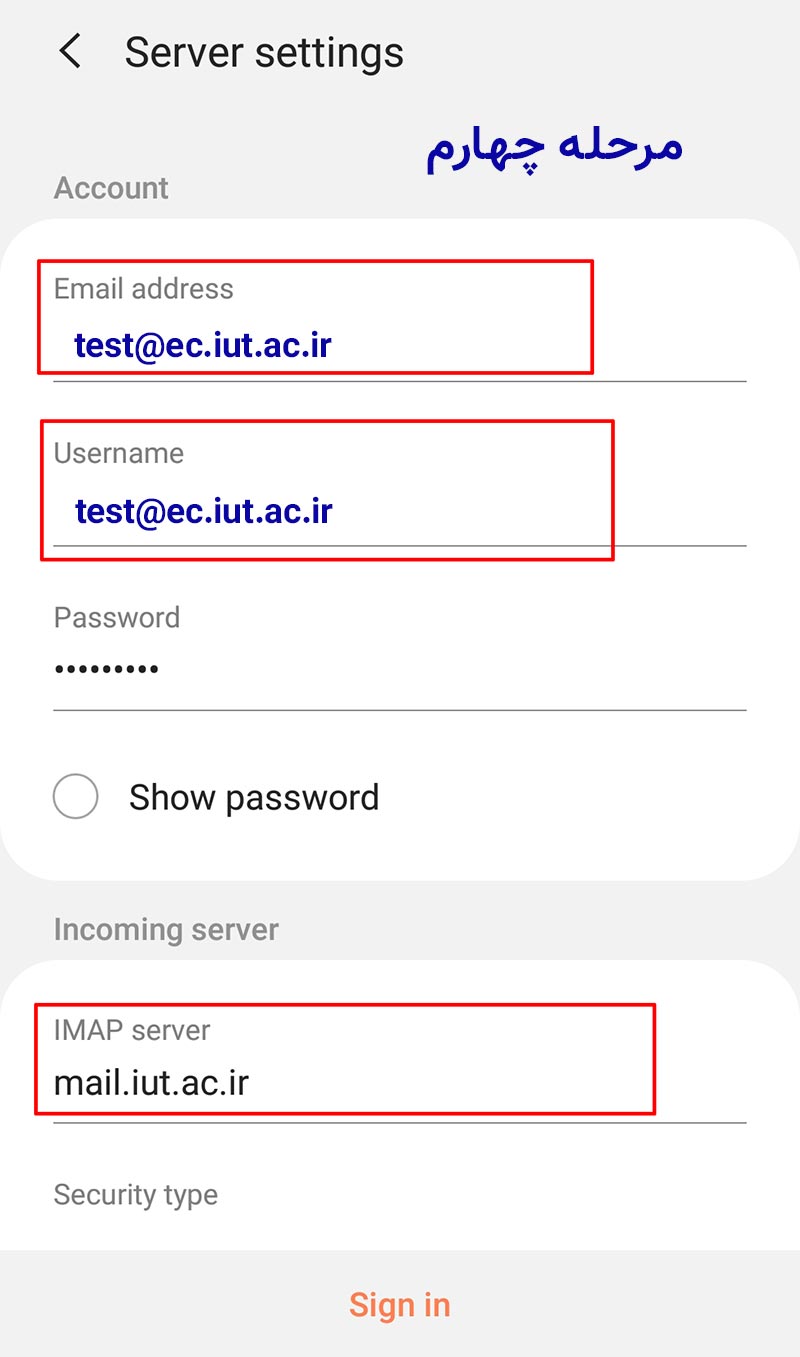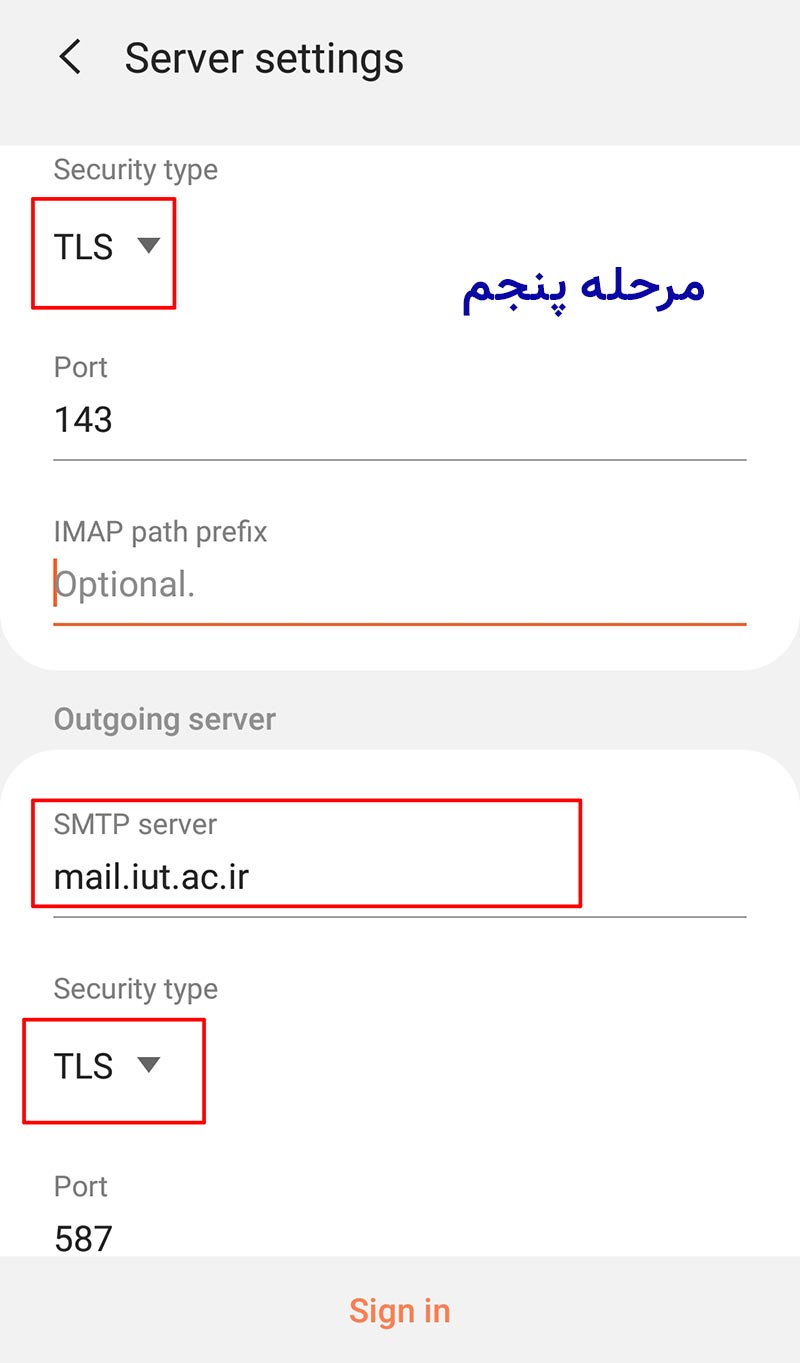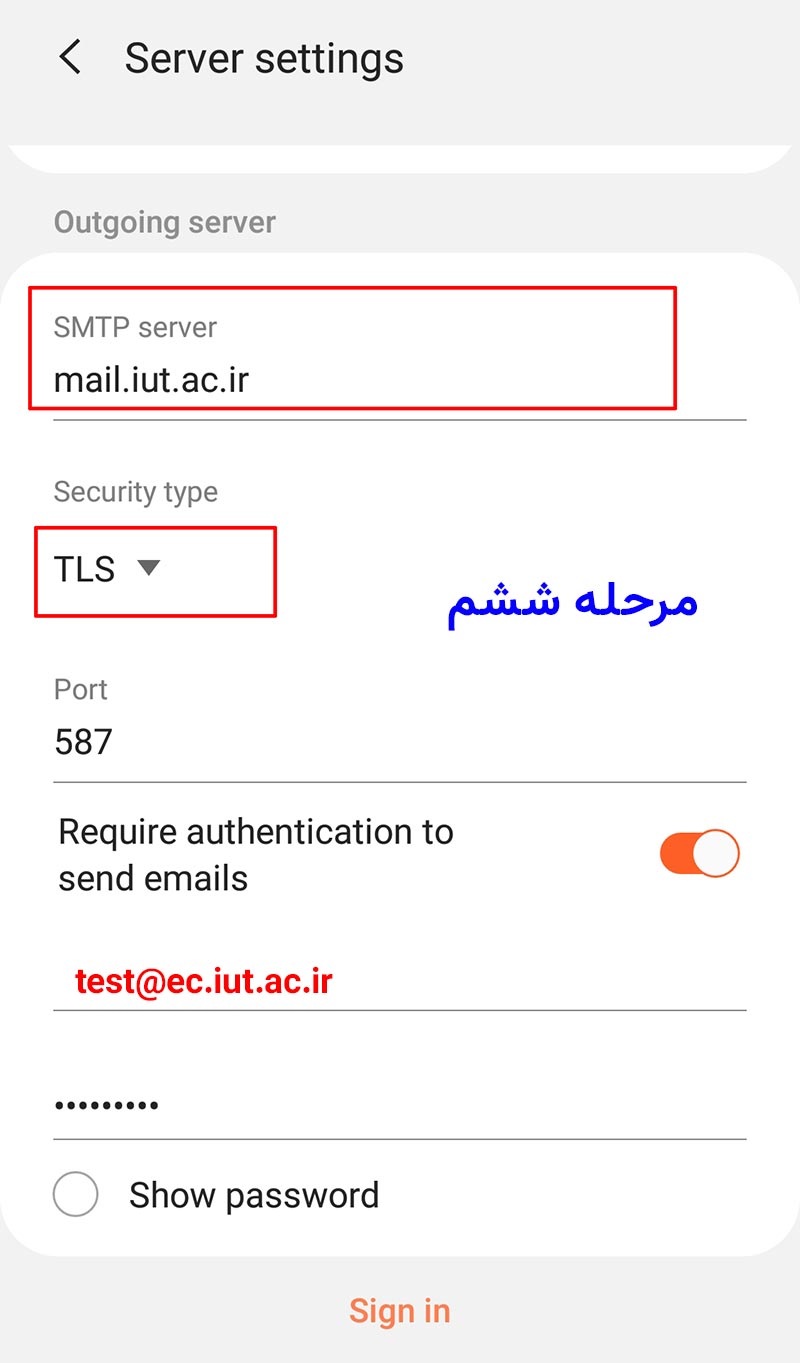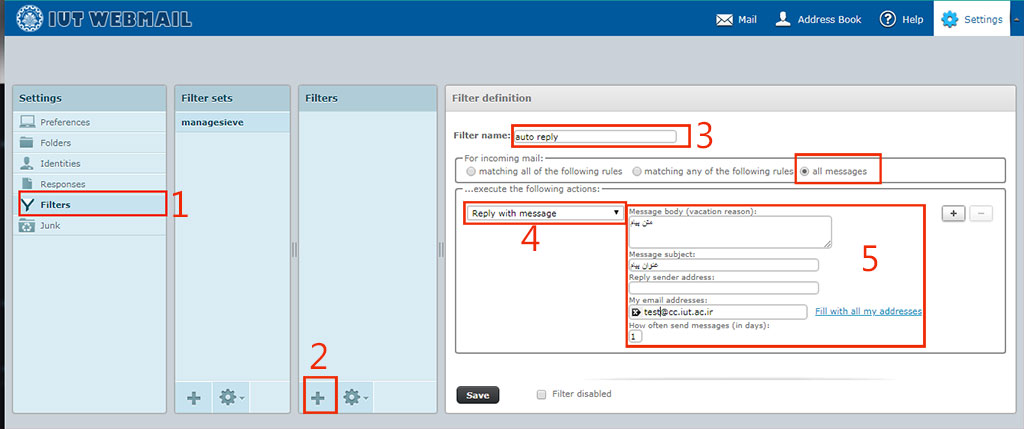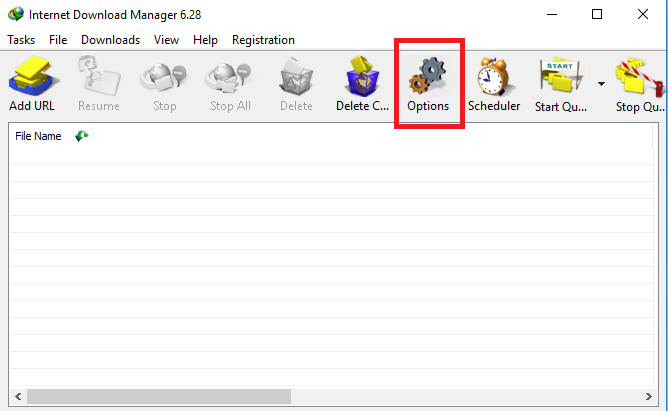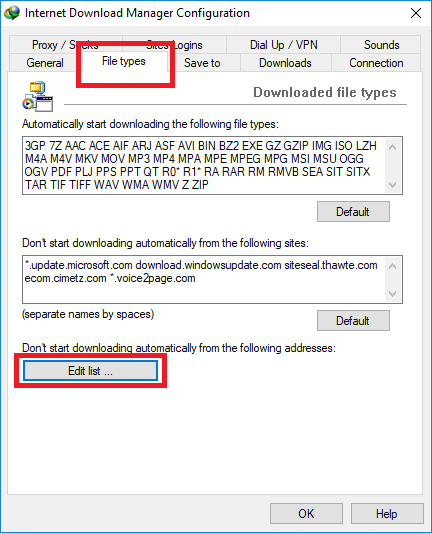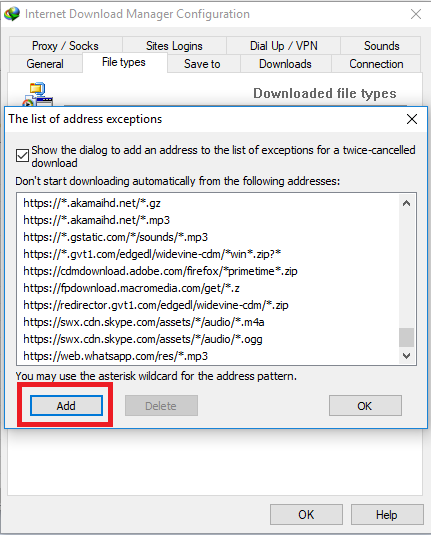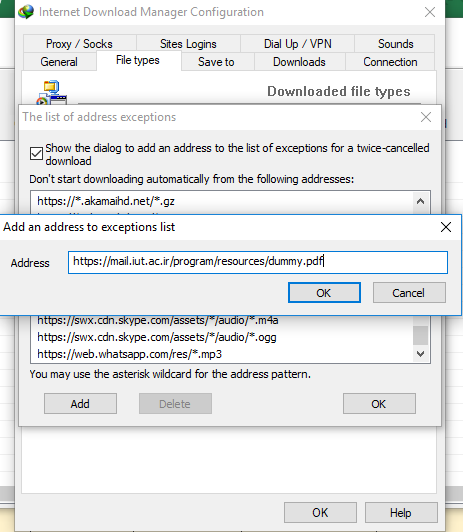سامانه پست الکترونیکی دانشگاه صنعتی اصفهان با بهرهگیری از نرمافزارهای آزاد متداول و بر مبنای پایگاه داده احراز هویت مرکزی ساخته شده است.
اتصال به سامانه احراز هویت مرکزی باعث یکپارچگی در اطلاعات کاربران شده و آنها میتوانند با همان اطلاعات احراز هویت مرکزی از سامانه ایمیلشان نیز استفاده کنند.
وب بهروز، جستجوی سریع، ایجاد لیست سیاه و سفید از جمله امکانات این سامانه است.
برای استفاده از این سامانه به نشانی mail.iut.ac.ir یا login.iut.ac.ir مراجعه نمایید. دستور العملهای این سامانه در پایین همین صفحه موجود است.